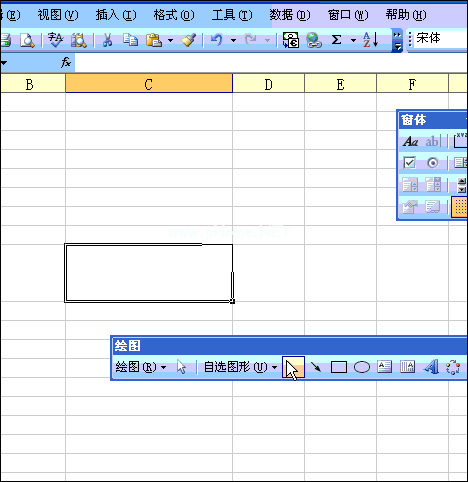Excel在我们日常数据的计算上确实给我带来了很多方便和快捷,但是有时候做一些复杂的表格就相形见绌了,所以不如word好用。例如,如果你想制作e并在单元格中画对角线,你就不会像word那样自由。对于初学者来说,在excel中绘制这些斜线并不容易。其实excel中可以做各种斜线,那么如何在Excel中添加斜线呢?当然,有些办公室的人习惯说excel斜线表头。不管怎样,让我们来谈谈制作斜线的几种方法:
类型1:在Excel表格中添加对角线的对角线制作方法:
单元格右键菜单-设置单元格格式-边,在左侧画对角线,这样就完成了excel表格中第一种添加对角线的情况。
如下图所示:

第二种:Excel表格中添加斜线制作多条斜线的方法
第一步:调整绘图工具:单击“视图”菜单,选择“工具栏”,然后选择“绘图”选项。

第二步:调用绘图工具后,选择“直线”。老鼠变成了十字架。将其移动到要添加斜线的起始位置,按住鼠标左键并将其拖动到结束位置,释放鼠标,然后向excel表中添加斜线。

让我们动画演示一下在excel表格中添加斜线的制作过程,以便我们可以更仔细地查看。